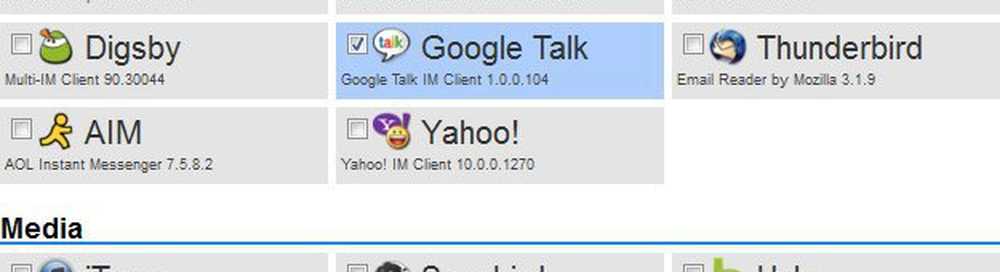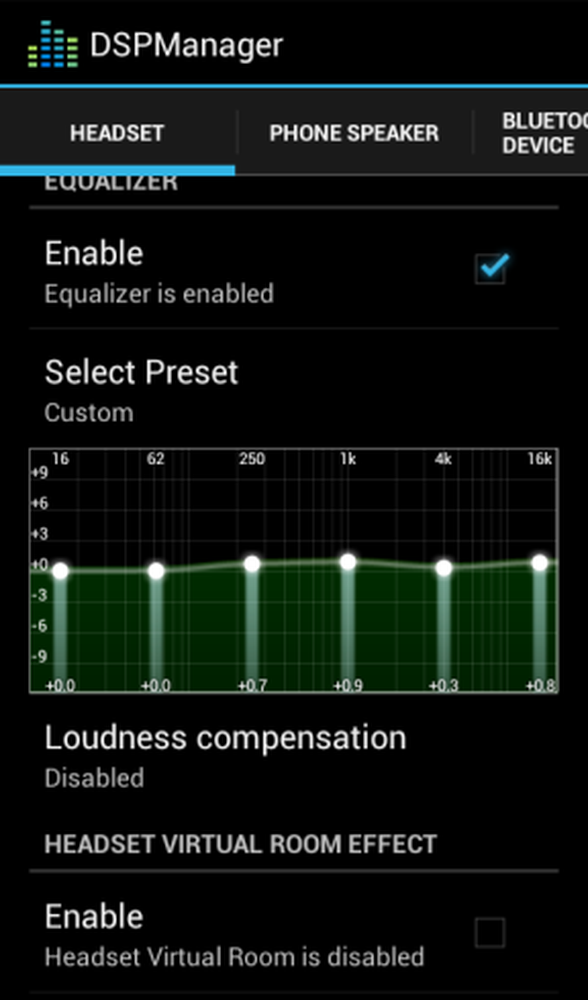Instalați și configurați software-ul Windows Zune

Conectați telefonul smartphone la PC-ul Windows. Apare următorul mesaj pentru a obține software-ul Zune. Faceți clic pe Obțineți software. Va trebui să executați Windows XP SP3 sau o versiune ulterioară.

Sunteți îndreptat către pagina software-ului Zune. Înscrieți-vă gratuit pentru Zune Music and Video și descărcați software-ul. Sau doar descărcați-l fără a crea contul. Dacă sunteți nou la Windows Phone și Zune, vă recomandăm să descărcați software-ul. Apoi puteți decide mai târziu dacă doriți să obțineți contul media Zune.

Apoi instalați software-ul Zune. Instalarea este de bază ca urmare a expertului. Dar există câteva opțiuni de configurare pentru a fi conștienți de. Mai întâi acceptați Termenii licenței Microsoft pentru software.

În continuare, decideți dacă doriți să trimiteți informațiile de utilizare către programul de îmbunătățire al Microsoft sau nu. Dacă sunteți preocupat de confidențialitate, debifați caseta pentru a trimite informații.

Acum așteptați în timp ce software-ul Zune este instalat.

Lansați software-ul Zune și selectați configurarea automată sau manuală. Prefer sa-l configurez singur. Acest lucru îmi permite să aleg directoarele în care sunt mass-media mea. De asemenea, îmi permite să selectez fișierele pentru care vreau să fie playerul implicit pentru.

Apoi, pentru fiecare locație media, faceți clic pe gestionare.

Acum puteți adăuga sau elimina directoarele pe care doriți să le redea. Lucrul interesant cu software-ul Zune este că puteți să selectați cu ușurință locațiile de rețea din Windows Home Server.

După configurarea fiecărei locații media, faceți clic pe Următorul. Apoi alegeți asociațiile de fișiere. Alegeți tipurile de fișiere pe care doriți ca Zune să fie mediile implicite pentru. Deoarece am VLC ca principalul player media, vreau doar Zune să joace tipuri de fișiere Microsoft.

După ce ați terminat configurarea software-ului Zune, faceți clic pe Următorul.

Acum sunteți gata să utilizați playerul Zune ca player multimedia de pe desktop dacă doriți. Dacă vă permite să vă redați muzica, videoclipurile, podcasturile, să fotografiați și să achiziționați conținut de pe Zune Marketplace.

Conectați-vă cu Windows Live ID-ul în timp ce efectuați în mod esențial orice software și servicii Microsoft în aceste zile.

Acest lucru vă oferă acces la achiziționarea de muzică prin intermediul Zune Marketplace, crearea rețelelor sociale și gestionarea profilului. Veți primi un proces gratuit de două săptămâni pentru trecerea de la Zune dacă nu ați încercat deja acest lucru. Vă oferă funcții suplimentare precum Smart DJ și vă permite să redați milioane de melodii pe computer și pe dispozitive.

Puteți utiliza software-ul Zune pentru a viziona filme, pentru a asculta muzică streaming, pentru a viziona videoclipuri, pentru a gestiona podcasturi și multe altele.

Vă permite să rupeți și CD-urile în colecția dvs. De fapt, puteți înlocui Windows Media Player cu software-ul Zune.